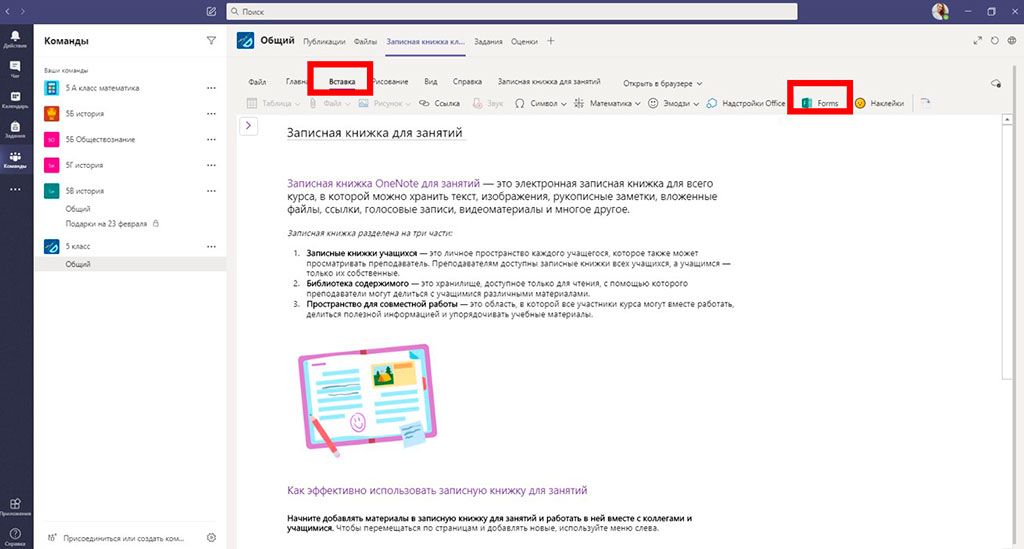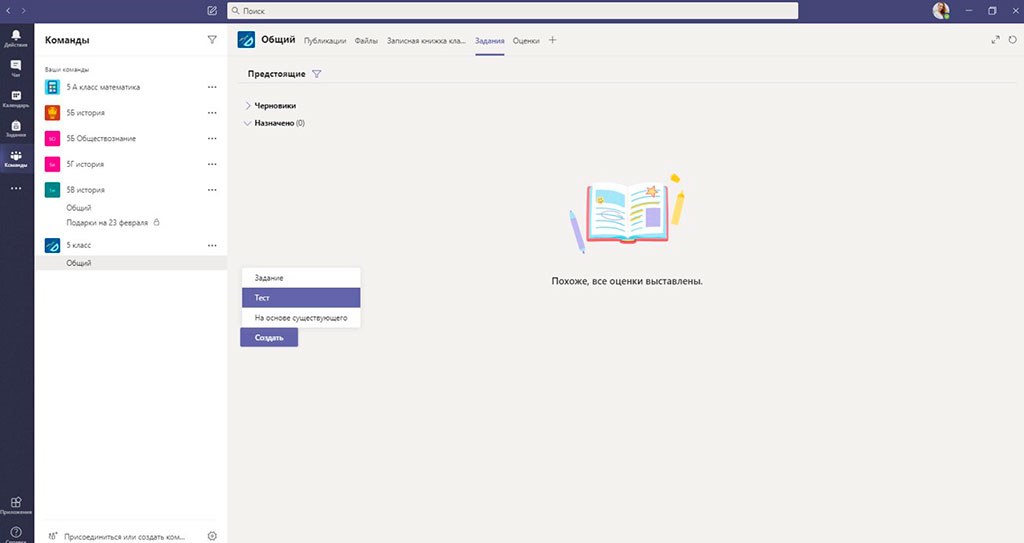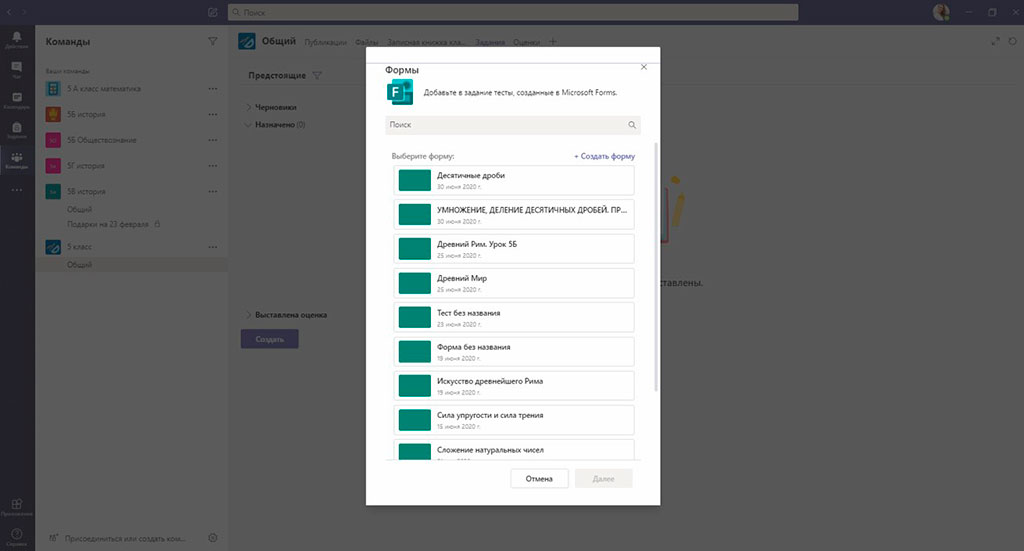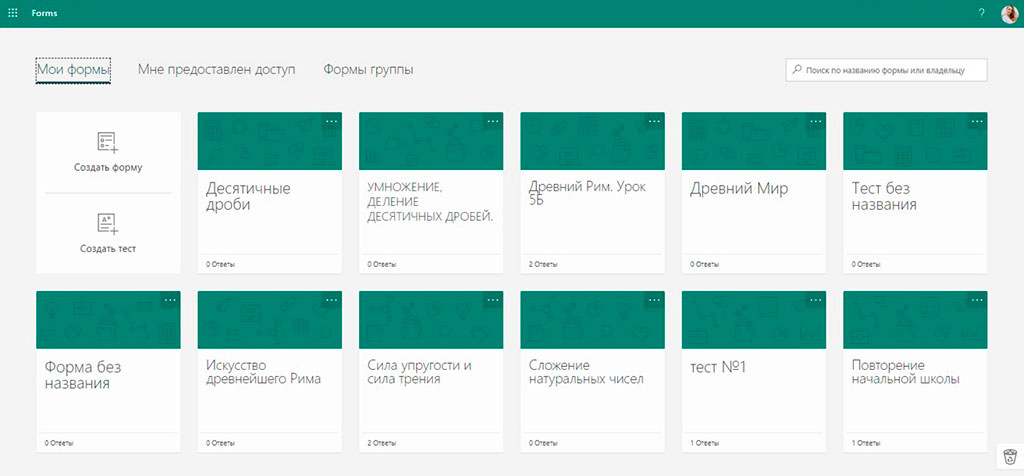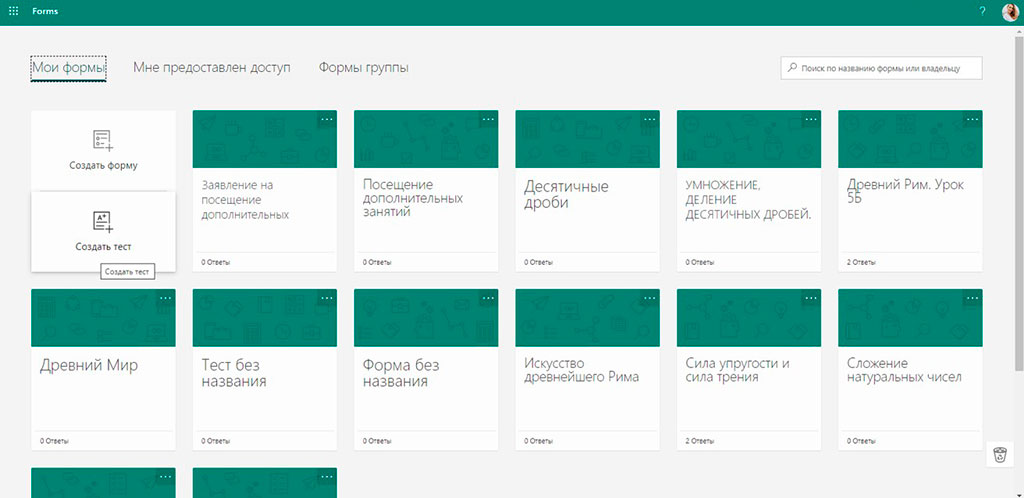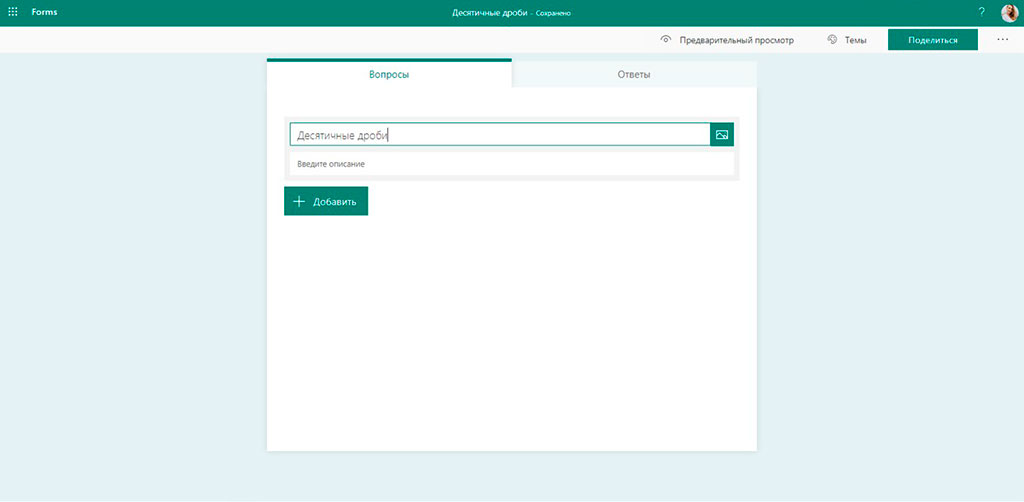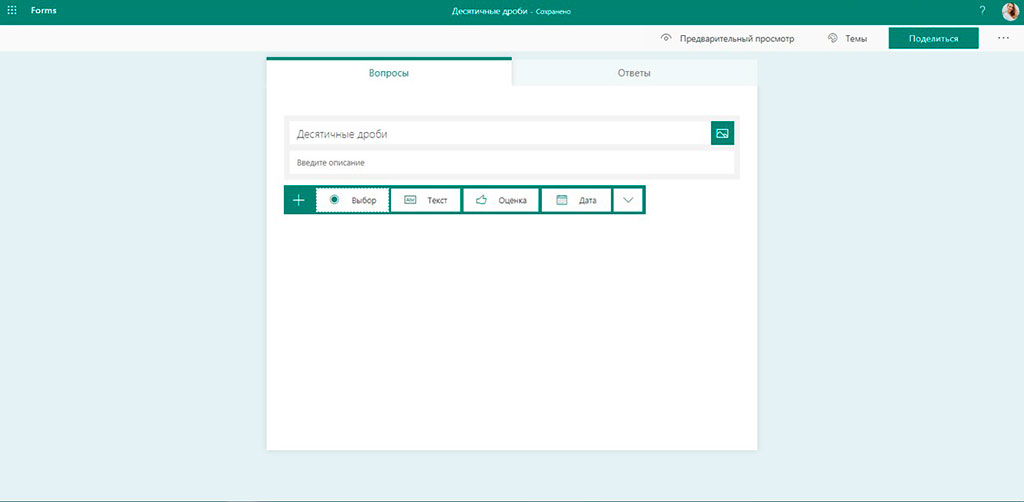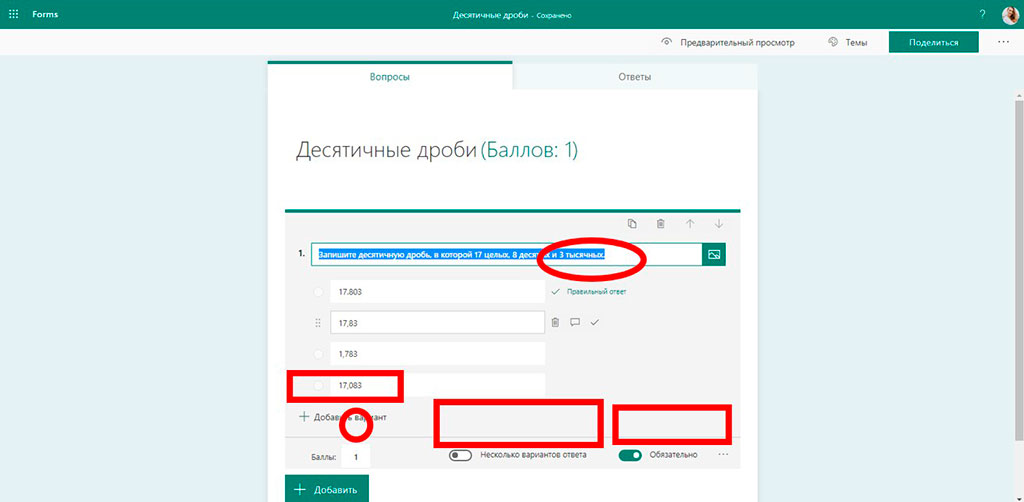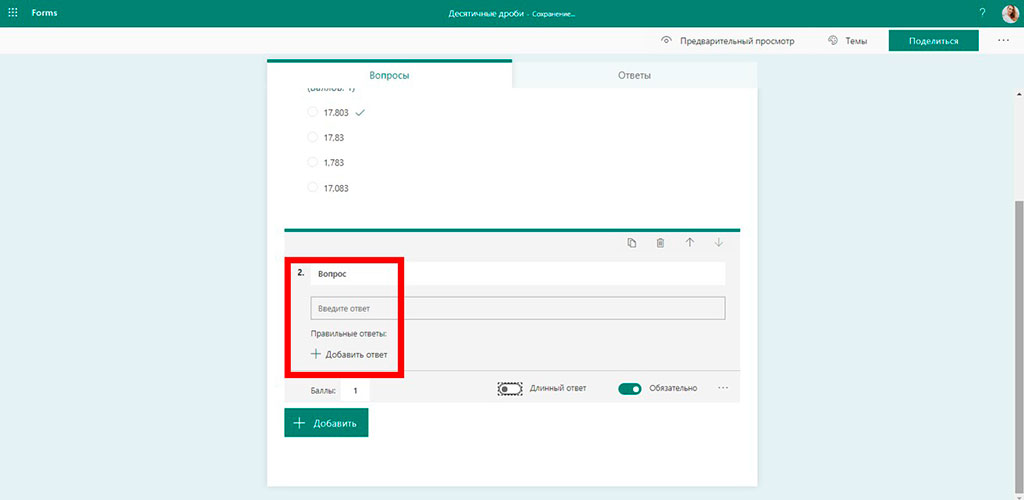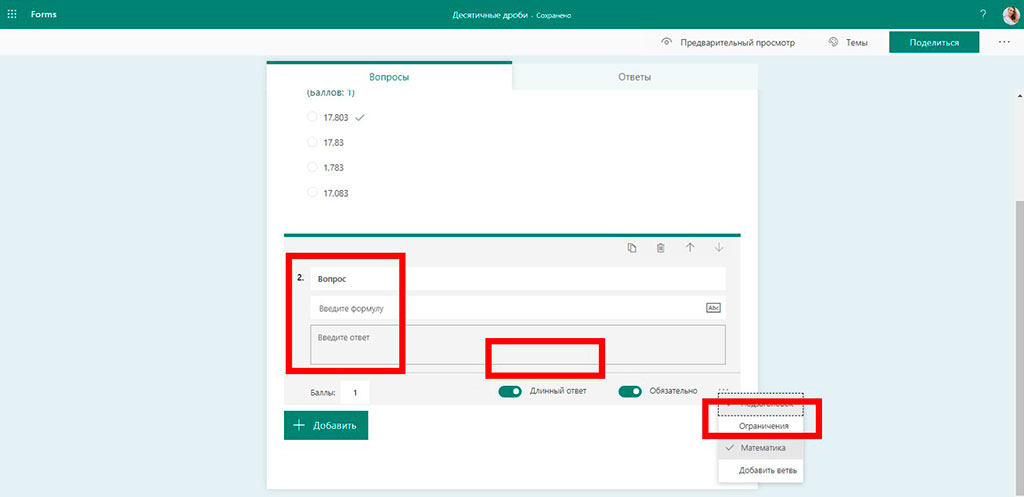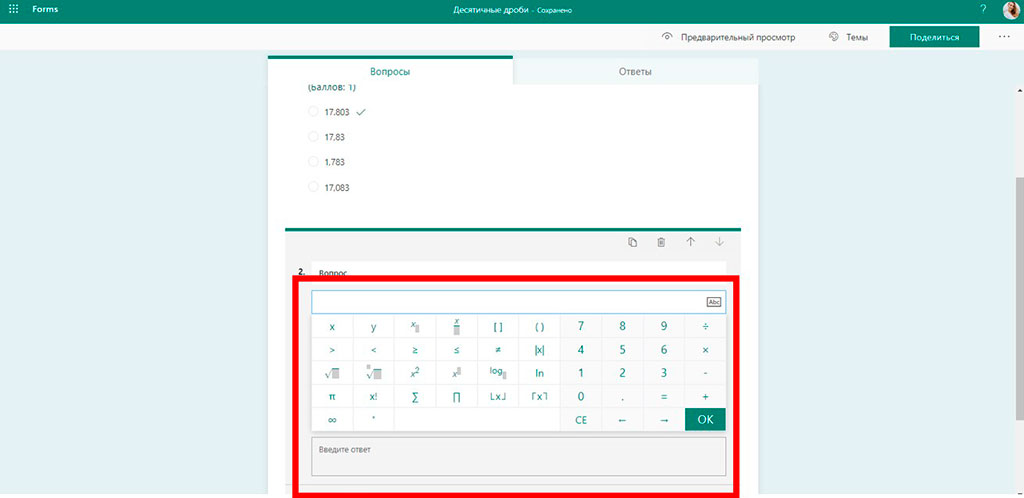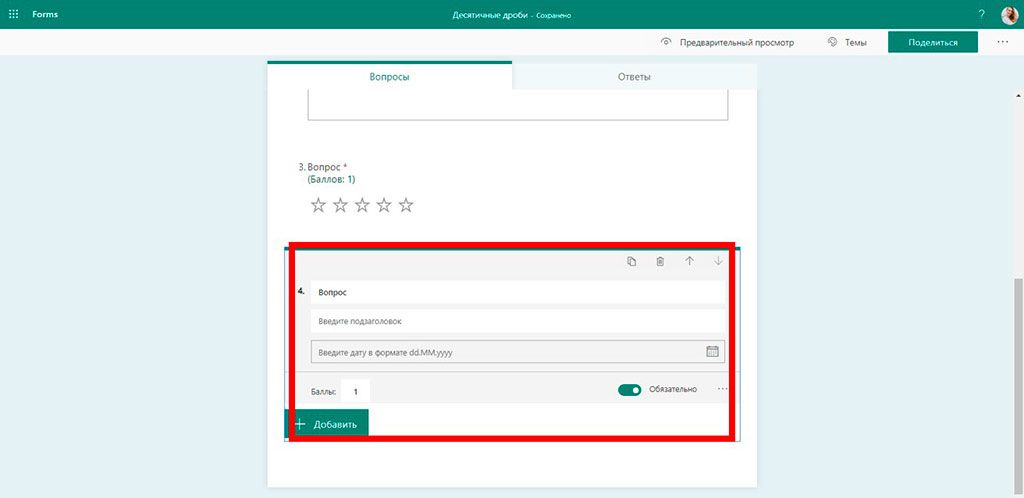Организация письменного контроля знаний в Microsoft Teams. Применение опросов Microsoft Forms
29/07/2020
Продолжение. Предыдущая статья: «Организация устного контроля знаний в Microsoft Teams».
Главным методом контроля знаний при всех его формах является письменная проверка знаний. Метод письменной проверки знаний позволяет создавать целую систему контрольно-оценочных средств, отличающихся высокой эффективностью.
Варианты организации письменной проверки могут быть самыми разнообразными. Выбор варианта или вариантов зависит от педагога и группы обучаемых.
Например, опрос при письменной проверке знаний может быть в виде:
- тестовых заданий;
- подготовки портфолио;
- написания эссе;
- реферат;
- доклад;
- решения задач;
- подготовки презентаций;
- построения схем, сводных и аналитических таблиц.
Рассмотрим виды письменного метода контроля знаний и организацию проведения письменной проверки. В примерах использован Office 365 на основе подписки для образования тарифного плана A1.
Наиболее простой в подготовке, выполнении и проверке вариант письменного контроля знаний – это выполнение тестовых заданий или опросов, который можно рассматривать как один из самых распространенных методов получения информации. Опрос заключается в том, что обучаемому задают специальные вопросы, ответы на которые позволяют преподавателю получить необходимые сведения в зависимости от задач обучения.
Создание опросов и тестов в Microsoft Office 365 доступно только обладателям подписки для образования, у которых есть учетная запись учебного заведения или организации.
В приложение Microsoft Teams встроена возможность использования приложения для проведения опросов под названием Microsoft Forms.
Использование приложения Forms доступно через вкладку Записная книжка класса, при использовании функции «Вставка» (рис 1).
Рисунок 1
Иллюстрация использования приложения Forms в записной книжке класса
Также возможность создания или использования уже готовых форм опроса или теста приложения Forms становиться доступна в Microsoft Teams при назначении заданий во вкладке «Задания» (рис. 2.1 и 2.2).
Рисунок 2.1
Иллюстрация использования приложения Forms при назначении задания
Рисунок 2.2
Иллюстрация использования приложения Forms при назначении задания
Можно выбрать уже подготовленный заранее тест или же создать новый в приложении. При нажатии кнопки «Создать форму» происходит автоматическое перенаправление на страницу для работы с опросом в приложении Forms (рис. 3).
Рисунок 3
Иллюстрация использования приложения Forms при назначении задания
Во время работы с формой опроса можно выбрать вариант создаваемого документа. Так можно создать форму «Анкетирование», своего рода тест, который предназначен не для оценки знаний, а для сбора и систематизации данных.
При такой форме опроса на поставленные вопросы учащиеся дают ответы в письменном виде. Причем вопросы ставятся так, что не требуют правильных ответов, они могут быть просто описательными.
Так, к примеру, я могу создать опрос желающих посещать дополнительные занятия по математике в 5 классе (Видео 1).
Видео 1. Создание опроса в виде формы.
Форму опроса «Тест» используют тогда, когда нужно выяснить уровень понимания обучаемыми задач, жизненных ситуаций, употребляемых в обучении и практической деятельности понятий (естественнонаучных, технических, социальных). Тестирование применяется для оценки знаний обучающихся, позволяет мгновенно осуществлять проверку ответов. При опросе вида «Тест» вопросы заранее предполагают несколько вариантов ответа, среди которых учащиеся выбирают, по их мнению, верный.
Аналогично созданию анкетирования, можно перейти и к созданию теста в Forms. Для этого переходим к созданию нового опроса Forms во вкладке «Задания» приложения Microsoft Teams, что мы уже рассмотрели ранее (см. рис. 2.1-3), при этом необходимо выбрать форму опроса «тест» (рис. 4), далее нажимаем на кнопку «Создать тест».
Рисунок 4
Создание опроса формы «Тест» в Microsoft Forms
После выбора формы «Тест» мы переходим к пошаговому созданию тестирования, последовательно вводим имя формы опроса, задаем для опроса подзаголовок с пояснениями к опросу (необязательно) (рис. 5).
Рисунок 5
Наименование формы «Тест»
Далее нажимаем кнопку «Добавить», что дает возможность добавить вопрос. Появляется панель выбора типа вопроса: «Выбор», «Текст», «Оценка», «Дата» (рис. 6).
Рисунок 6
Иллюстрация панели выбора при создании теста Forms
К каждому типу вопроса предлагается установка дополнительных параметров, например, для «Выбор» можно задать «Требуется ответ» и сделать ответ на вопрос обязательным, предусмотрен переключатель «Несколько вариантов ответа», можно «Добавить вариант», задать правильные ответы (рис. 7).
Рисунок 7
Иллюстрация дополнительных параметров типа вопроса «Выбор»
Для типа вопроса «Текст» можно задать короткий вариант ответа и ввести правильный для последующей проверки (рис. 8.1) есть возможность переключения на «Длинный ответ», не требующий ввода правильно ответа, функция «Математика» (рис. 8.2), позволяющая в подзаголовке вопроса вводить формулы (рис. 8.3).
Рисунок 8.1
Иллюстрация дополнительных параметров типа вопроса «Текст»
Рисунок 8.2
Иллюстрация дополнительных параметров типа вопроса «Текст»
Рисунок 8.3
Иллюстрация дополнительных параметров типа вопроса «Текст»
В типе вопроса «Оценка» можно задать уровень баллов («Уровни») и символ (в примере – звезда) (рис. 9).
Рисунок 9
Иллюстрация дополнительных параметров типа вопроса «Оценка»
Специальный вопрос «Дата» предполагает ввод ответа с типом данных дата (рис. 10).
Рисунок 10
Иллюстрация дополнительных параметров типа вопроса «Дата»
Таким образом, поэтапно создаем необходимый опрос в формате теста.
Продолжение в статье «Применение опросов Microsoft Forms при письменной проверке знаний. Как назначать и проверять опросы?».